《电脑爱好者》2015年第2期《文档表格 版本差异巧知晓》一文中讲述了借用WPS文字比较表格差异的方法。由于WPS表格软件没有提供直接比较两个表格差异的方法,此方法不失为一种行之有效的解决办法。那么,单靠WPS表格软件难道就真的无法比较两个表格的不同了吗?
实际上,通过对WPS表格函数的挖掘利用,也可以实现用WPS表格本身比较表格的不同。我们以对两张家电销量的表格内容的对比为例来说明比较方法。两张工作表分别置于工作簿的Sheet1和Sheet2中(图1)。
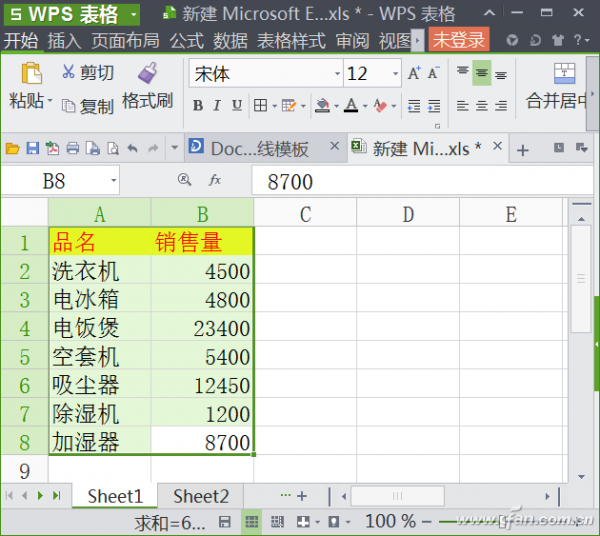
比较的具体思路:采用COUNTIF函数,直接在一个工作簿的两张工作表上进行判断;结合条件格式,将判断结果中出现的不同数据用指定的字体颜色标注出来。
具体比较的步骤如下:
第一步:选中Sheet2数据表的数据对比区域,依次点击“公式→名称管理器”(图2),为当前数据区设定为一个名称(如XSL)后确定,以方便于后续的带入计算(图3)。
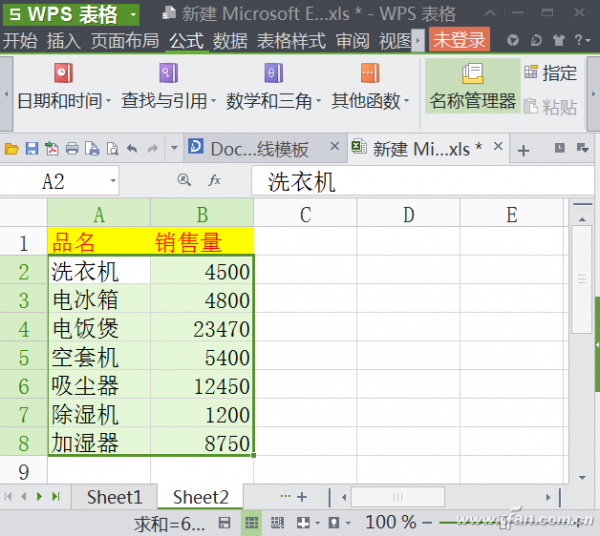
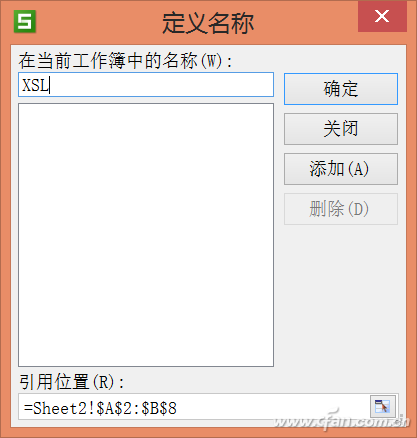
第二步:切换到数据表Sheet1,选中此表与Sheet2表数据区对应的区域,依次点击菜单命令“开始→格式→条件格式”,将条件类型选择为“公式”,在条件格式中输入函数“=COUNTIF(XSL,A2)<1”(图4)。单击“格式”按钮,在“字体”选项卡下指定出现不同数据时单元格数据显示的字体和颜色,然后确定。
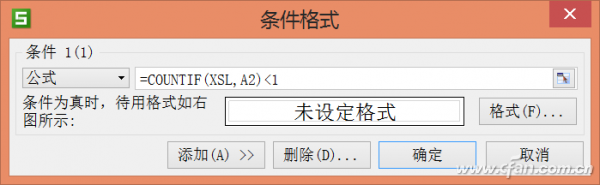
第三步:此时“条件格式”窗口将显示设定的单元格格式预览效果,点击“确定”按钮后,在Sheet1表中马上会以设定的颜色显示出所有数据不同的单元格(图5)。
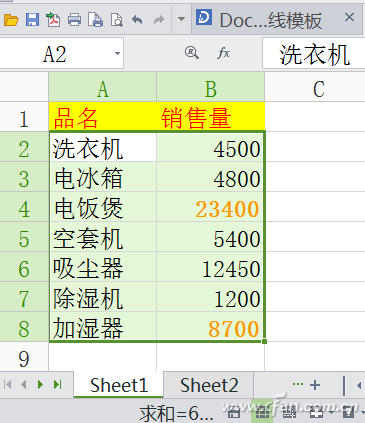
小提示:
函数COUNTIF用来统计一个特定的值出现在某范围内的次数。若公式返回值为0,表示该项目未出现在此范围内,本例中即表示对应单元格的值不同。条件格式自动判断到此种情形后,在单元格内以设定的字体颜色来标示。




















 6474
6474











 被折叠的 条评论
为什么被折叠?
被折叠的 条评论
为什么被折叠?








